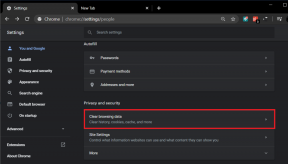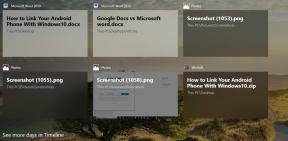EagleGet: brz, besplatni akcelerator preuzimanja za svaki preglednik
Miscelanea / / December 02, 2021

Iako Firefox i Krom imaju svoje vlastite upravitelje preuzimanja dostupnih za preuzimanje, EagleGet ima dodatke za oba ova preglednika, kao i za Opera i Internet Explorer. Osim povećanja brzine u svim tim preglednicima, mogućnost automatskog preuzimanja veza za preuzimanje je neophodna.
Organizacija je također neophodna pri preuzimanju mnogih medijskih datoteka. Umjesto da morate premještati preuzete datoteke sa svoje radne površine u mapu Slike/Video, možete ih sve uredno čuvati u samom programu EagleGet.
Pogledajmo kako se to postiže.
Kako izvući maksimum iz EagleGeta
Iako je funkcionalnost izvan kutije, nekoliko podešavanja postavki u EagleGet-u može osigurati da izvučemo maksimum iz njegovih mogućnosti preuzimanja.
1. Podesite postavke veze
Nakon što preuzmete i instalirate EagleGet, otvorite Konfiguracijapostavku i odaberite Povezivanje stavka izbornika bočne trake.
Odavde osigurajte Broj ponovnih pokušaja je postavljen na razuman broj. Otkrio sam da je zadana vrijednost malo niska jer će često pokretanje istovremenog preuzimanja uzrokovati da neki od mojih prestanu napredovati, što će rezultirati ponovnim pokušajem. Povećajte ovaj broj kako biste bili sigurni da je na razini koja neće u potpunosti prekinuti preuzimanje samo zato što je pokušano previše puta.
Promijeni Maksimalni broj niti na veći broj, npr 20, da bude pozitivno, kreirano je više pristupnih točaka za preuzimanje.
Povećajte Maksimalni broj istovremenih preuzimanjana željeni broj koji odražava vaš brzina mreže. Ako je vaša brzina vrlo mala, povećanje ovog broja moglo bi je učiniti još sporijom. Ovdje budite oprezni da broj preuzimanja nije previsok.

2. Automatski pokrenite skeniranje virusa
Opcija da pokrenuti skeniranje virusa po završetku preuzimanja izvrsna je značajka za početak na pravom putu za računalo bez zlonamjernog softvera. Uostalom, svaki virus prvo mora doći iz neke vrste preuzimanja.
Započnite vraćanjem na Konfiguracijaprozor s postavkama i odabirom Automatizacijastavka izbornika bočne trake. Odavde potvrdite okvir pored Nakon dovršetka preuzimanja provjerite ima li virusa a zatim potražite program koji bi se trebao pokrenuti. Za pomoć u ovom primjeru koristimo Malwarebytes' Anti-Malware štiti od svih vrsta zlonamjernog softvera, virusa i slično.
Držite donje ekstenzije u Vrste datoteka za skeniranje odjeljak u zadano stanje kako bi se osiguralo da su izvršne i zip datoteke ispravno skenirane.

3. Preuzmite datoteke s bilo kojeg preglednika
EagleGet uključuje proširenje unutar aplikacije za sve glavne internetske preglednike.
U Konfiguracija > Nadgledanje, pobrinite se da su odabrani željeni preglednici i da su vrste datoteka uključene u tekstualno područje, kao takve:

Sada možete preuzeti datoteke iz svih ovih preglednika i povećati brzinu preuzimanja za sve njih.
Kao što vidite, preuzimanje je jednostavno i univerzalno za sve glavne preglednike. Koristite EagleGet za povećanje brzine preuzimanja i upravljanje višestrukim preuzimanjima. Pa što čekaš?